artikel kali ini membahas tentang bagaiaman cara menginstall windows Xp dengan cepat disertai dengan penjelasan dan gambar
 |
| windows xp Logo |
dalam artikel ini tidak akan membahas bagaimana cara menginstall, melainkan cara bagaimana mempercepat pengiriman data pemasangan ke harddisk dan pemanfaatan fasilitas yang ada di dalam software winset-up from usb. mari kita mulai ke intinya.
persyaratan:
1. sebuah paket pemasangan genuine windows xp yang telah di copy kedalam format Iso
persyaratan:
1. sebuah paket pemasangan genuine windows xp yang telah di copy kedalam format Iso
2. 1gb flash drive/flash disk atau Micro Sd atau card reader ( untuk lebih optimal usahakan tidak lebih dari 1gb)
3. program aplikasi Winset-up from usb 2.3 dapat download di situs softpedia berikut linknya http://www.softpedia.com/get/PORTABLE-SOFTWARE/System/System-Enhancements/WinSetupFromUSB.shtml
langkah-langkah
1. ekstrak paket pemasangan windows XP ke local harddisk. usahakan proses ekstrak 100% berhasil agar tidak terjadi cacat saat pemasangan
2. pasang program aplikasi Winsetup from usb 2.3, yang telah di download
3. sambung usb flash disk/Micro sd dan card reader ke perangkat komputer, laptop atau netbook.
3. sambung usb flash disk/Micro sd dan card reader ke perangkat komputer, laptop atau netbook.
4.jalankan program Winset-up from usb 2.3
6. lakukan pengaturan pada winsetup from usb. pilih button RMPprepUSB seperti pada gambar berikut:
 |
| RMPprepUSB |
maka akan muncul tampilan jendela tatap muka yang akan mengatur prioritas dari flash drive ataup MicroSd yang akan dipilih sebagai media pengiriman file-file pemasangan windows XP.
 |
| setup priority |
- pada box RMPrepUSB
- beri centang pada boot as HDD(2PTNS)
- tandai Xp bootable(NTLDR)
- pilih button prepare drive, maka akan memunculkan dialog pada command prompt yang intinya akan menulisi flash disk/Msd tersebut sebagai media transfer file-file paket pemsangan. intinya pilih saja oke. maka proses format pun akan dimulai dan tunggu sampai selasai, pilih saja close jika ada notifikasi berhasil.
 |
| command prompt write disk priority |
- setelah itu pilih close dari form RMPrepUSB
- sekarang anda tinggal menempatkan folder paket pemasangan sistem operasi windows tersebut pada tatap muka aplikasi winsetup from usb caranya klik button browse dan arahkan folder paket pemasangan tersebut/cari folder tersebut ke flash drive. berikut screenshotnya
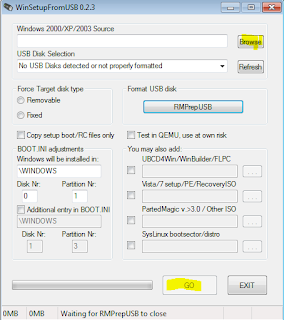 |
| button browse Winsetup from Usb |
- jika sudah, terhubung antara flash drive dan paket pemasangan langsung saja pilih tombol Go, maka proses pemindahan file-file pemasangan ke flsh disk/Microsd pun dimulai. bila ada notifikasi pada saat proses sedang berjalan pilih saja oke, biasanya notifikasi hanya muncul satu kali. jika notifikasi muncul untuk kesekian kalinya tekan saja "oke". jika berhasil akan ada tulisan Done di kotak notifikasi paling bawah jika gagal maka notifikasi have not finish yet. setelah selesai coba lakukan pemasangan menggunakan flash disk tersebut dijamin proses pemasangan akan berjalan dengan cepat paling lambat 15-20 menit.